前回はオートキャド(AutoCAD)の機能としてポリライン(PLINE)の概要と、その具体的な操作方法について説明をしてきました。
線分で作成した図形と見た目は全然変わらないのですが、データ上で触れてみると一体になっている事が分かる。
という感じになっているポリラインですが、もちろん一体になっている事だけが特徴という訳ではありません。
そこにはわざわざポリラインで作図する大きな意味があって、前回も紹介しましたが、以下のようなメリットがあります。
・複数の線分をひとつの要素にすることが出来るので管理が楽
・線の太さを指定する事が出来る
・囲まれた部分の面積を算出することが出来る

今回はこうしたポリラインが持っているメリットを、前回作成したポリラインを使って色々と紹介していこうと思っています。
□複数の線分をひとつの要素にすることが出来るので管理が楽
これは前回の説明でも少し触れましたが、ポリラインは線分と違って複数の線を一つのポリラインとして構成する事が出来ます。
単純な折れ線を作図するだけではなく「閉じている多角形」を作図する事が可能というあたりがポリラインの大きな特徴になっています。
複数の線を一つの要素として扱う事が出来るというのは、移動する際に選択もれがなくなるなど、作図する際に結構大きなメリットがあります。
また、まだ紹介していない機能ではありますが、指定した距離の平行線を作成するオフセット機能を使う際に、一気にオフセットが出来るというのも便利です。
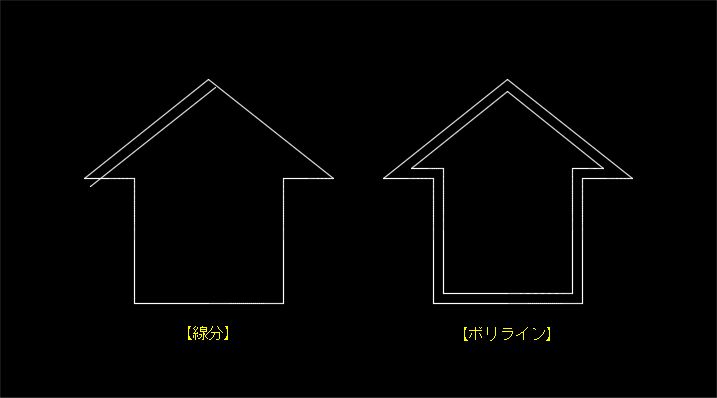
線分の場合とポリラインの場合とで、オフセット機能を1回使った際に、どのような違いがあるのかは上図を見て頂ければ分かると思います。
これは場所によってはかなり便利に感じるはずです。
□線の太さを指定する事が出来る
オートキャド(AutoCAD)では基本的に、印刷時にどの程度の太さで線を印刷するかを色によってコントロールしています。
白い線は太線で印刷されるから…というような事を意識しながら作図をしていくのは、CADで作図をしている方であれば普通の事だと思います。
しかしポリラインを使うと、色がどの設定であっても、要素自体に太さを持たせる事が出来るという特徴があるんです。
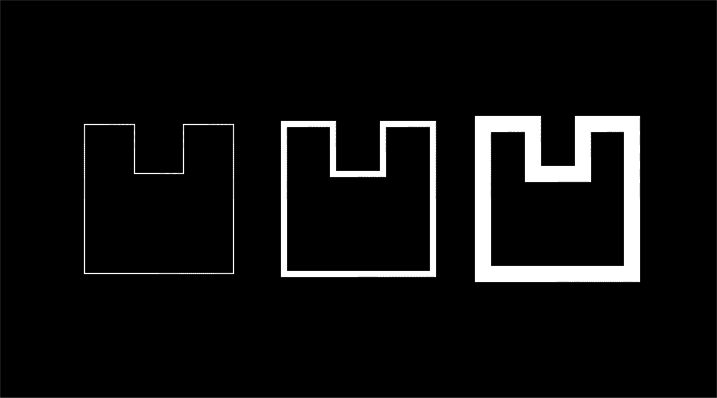
このように、太さを自由に設定出来る事になっていて、これによって部分的に強調したい部分などを簡単に目立たせる事が出来ます。
あんまり乱用すると効果が薄くなってしまいますが、そのあたりは作図者のセンスが問われる部分ではないかと思います。
□囲まれた部分の面積を算出することが出来る
これは結構大きなメリットで、指定した範囲の面積を正確に一瞬で算出出来るというのは、やはりCADならではの機能だと言えるでしょう。
先ほど例に出した形状の寸法を入れてみると、以下のような感じになるので、これを元に面積を計算することも充分可能ではあります。
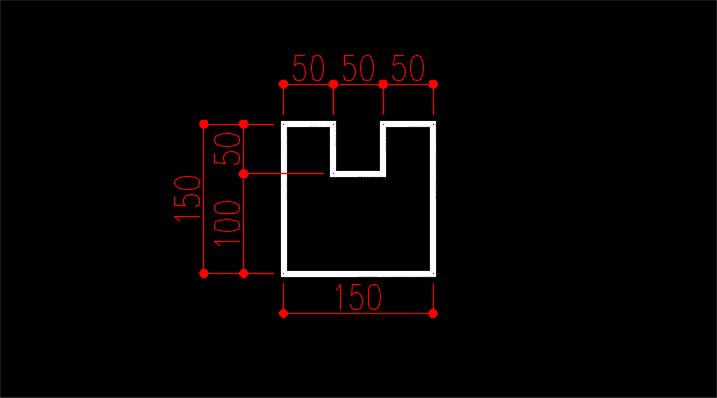
(150×150)-(50×50)= 20000 という計算が出来るので、面積は20000平方ミリメートルという事になるのですが…
これがポリラインで作図されている要素であれば、オブジェクトプロパティにしっかりと記載されているので、面倒な計算は不要なんです。
作図したポリラインを選択してプロパティを確認してみると…
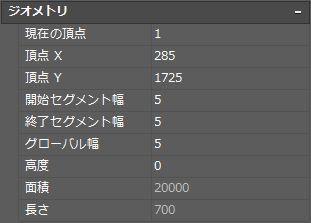
このようにきちんと面積が表示されているのが確認出来ます。
今回の例では手動での計算は別に手間ではありませんでした、というか、面積がちゃんと合っているかを確認する意味もあったので、計算可能な形状をサンプルにしたのですが…
これが計算の難しい斜め線などが混ざっていても、さすがにオートキャド(AutoCAD)は優秀なので問題なく面積が表示されます。
計算が難しくなればなるほど、CADの威力が高まるという事で、この面積算出はポリラインを使う大きなメリットの一つになっています。





























